在MyEclipse导入工程后,通常会有以下报错:
1.js,jsp文件报错
2.jar包报错
3.项目文件夹上打红叉,但是子文件夹不报错
解决办法:
1.右键报错的文件 -->MyEclipse --> Exclude From Validation
如果无效,再:右键报错的文件 -->MyEclipse --> Run Validation
即可
这样解决的前提是你保证代码是没有问题的,因为你是从别人那里导入的工程,只要在别人那里可以运行,到你这报错,那么你可以使用这种办法。
2.右键项目文件夹 --> build path --> Configure Build Path --> Libraries
将报红的jar包删除,选择Add External JARs,重新导入
注:遇到莫名其妙报错不知道怎么解决的时候可以将jar包全部删除重新导入
3.这种情况就是本文的标题:Java文件方法报错,肯定在某个方法里面有报错但是你没找到而已
解决办法是:将所有JAR包删除后重新导入,配置好JDK没问题以后如果还报错,记事本或其他编辑器打开项目文件夹下的.classpath文件,找到里面的< classpathentry >标签,检查路径,这个路径很有可能是之前哪个人电脑的路径,你把绝对路径去掉,换成WebRoot/…/…/的就可以了
之前:

之后:
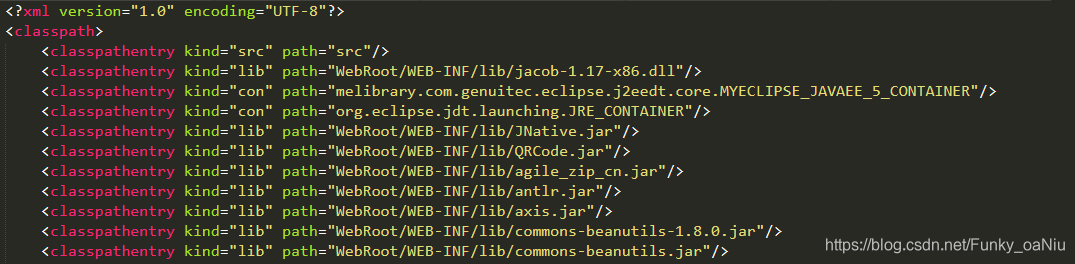
MyEclipse导入工程后Java文件方法报错
猜你喜欢
转载自blog.csdn.net/Funky_oaNiu/article/details/106789030
今日推荐
周排行